Manuelles Einstellen der T-Pose
Wenn Sie die Characterisierung für die Konvertierung von Bone-Skin-Modellen in Humanoide Charaktere starten, ist der erste und wichtigste Schritt, eine T-Pose für den Charakter einzustellen, unabhängig von der anfänglichen Pose, die der Charakter einnimmt. Das liegt daran, dass die Bewegungen in iClone alle für Charaktere mit einer T-Pose generiert werden. Wenn Sie also eine T-Pose für Ihren benutzerdefinierten Charakter einstellen, werden die Bewegungen, die diesem Charakter zugewiesen werden, die bestmöglichen Ergebnisse erzielen.
Wenn Sie das 3D Tool kennen, mit dem Ihr Charakter erstellt wurde, dann können Sie das T-Pose Profil für schnelle Einstellungen verwenden. Weitere Informationen finden Sie im Kapitel Automatische T-Pose und Bone-Mapping-Methode.
Vorbereitungen vor dem Einstellen der T-Pose
- Vergewissern Sie sich, dass Sie den Characterization Modus aktiviert haben.
- Drücken Sie die Tasten F oder A, S um die Kamera auf eine Vorder- oder Seitenansicht des Charakters umzuschalten. Die Vorderansicht eignet sich für die Anpassung der Hände, die Seitenansicht für die Anpassung von Kopf, Wirbelsäule und Beinen.


Vorderansicht: Geeignet zum Einstellen der Handflächen.
Seitenansicht: Geeignet für die Einstellung der Vorder- und Rückseite des Kopfes, der Wirbelsäule und der Beine.
- Stellen Sie sicher, dass das Gitternetz Eingeschaltet (Tastaturkürzel: Strg + G) ist.
- Klicken Sie auf den Button, um die Kameraansicht in den Modus Camera Orthogonal
zu ändern (Tastaturkürzel: Strg + Q).
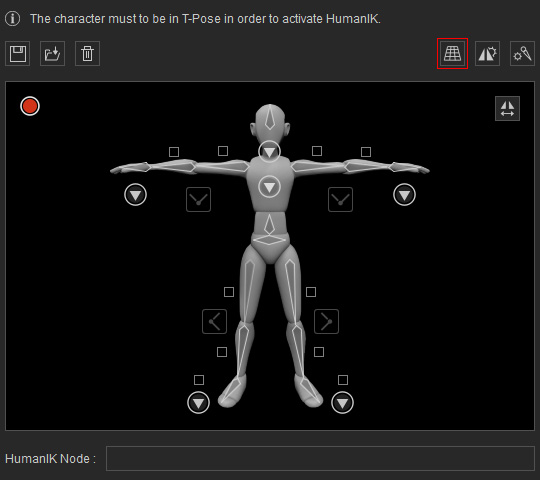

 Hinweis:
Hinweis:- Um die Gitternetze an den Wänden anzuzeigen, vergewissern Sie sich, dass das Gitternetz Eingeschaltet ist (Tastaturkürzel: Strg + G); und drücken Sie A, S, D, F, G, H um sicherzustellen, dass Sie die T-Position für den Charakter in den Standardansichten präzise einstellen.
-
Der Orthogonal Modus ist ein Verfahren zur Projektion eines dreidimensionalen Objekts in zwei Dimensionen. Es ist eine Form der Parallelprojektion, um jede Projektionslinie in einer 3D Ansicht zu projizieren.
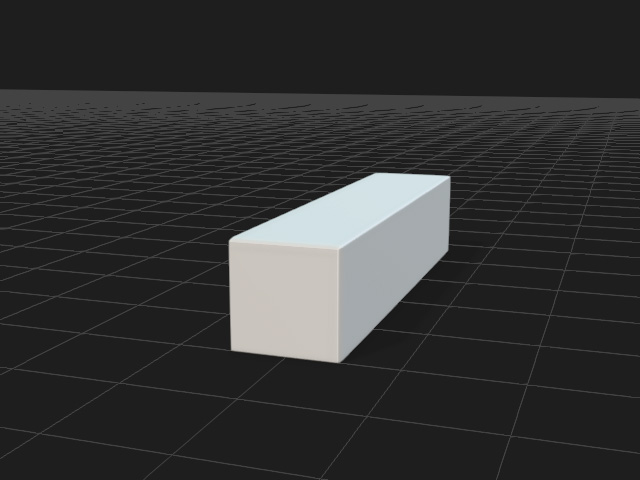
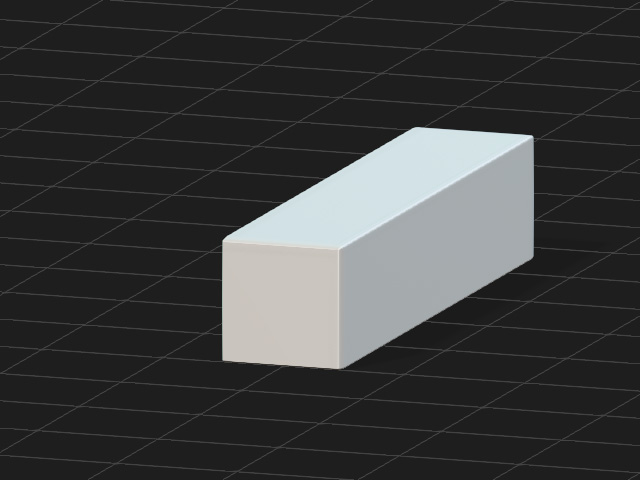
Der Perspective Modus.
Der Orthogonal Modus.
- Klicken Sie den Zahnrad-Button, um das Bone Setting
Bedienfeld anzuzeigen, in dem Sie die Größe und Farbe der Knochen
anpassen können.
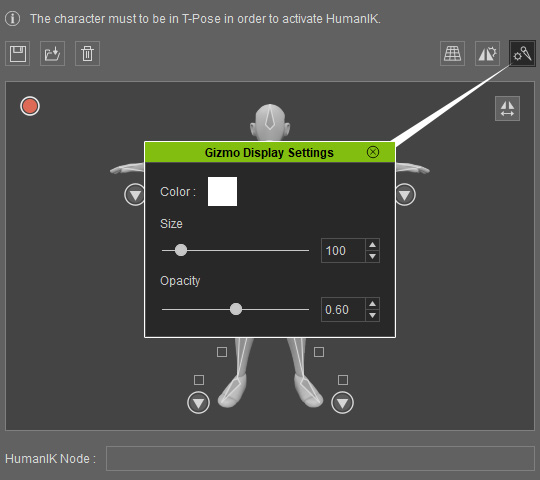
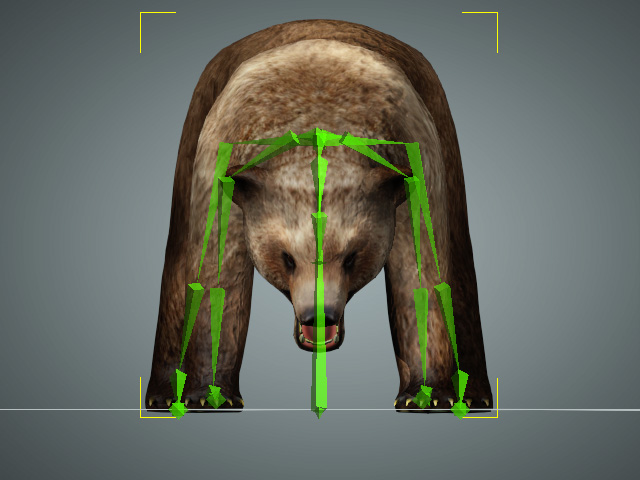
Manuelles Einstellen einer T-Pose
Wenn die Knochenstruktur des Charakters von Ihnen erstellt wurde und nicht den Vorgaben anderer 3D-Bearbeitungstools entspricht, müssen Sie die T-Pose des Charakters manuell festlegen.
-
Wählen Sie einen Bone des Charakters aus, indem Sie in der 3D-Ansicht auf den Bone klicken, oder wählen Sie ihn im Bone Manager aus.
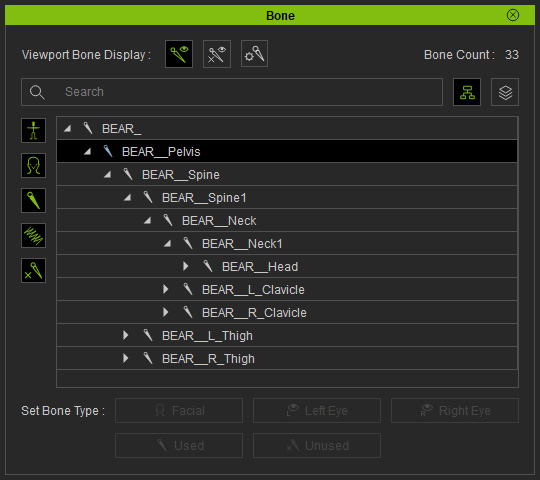
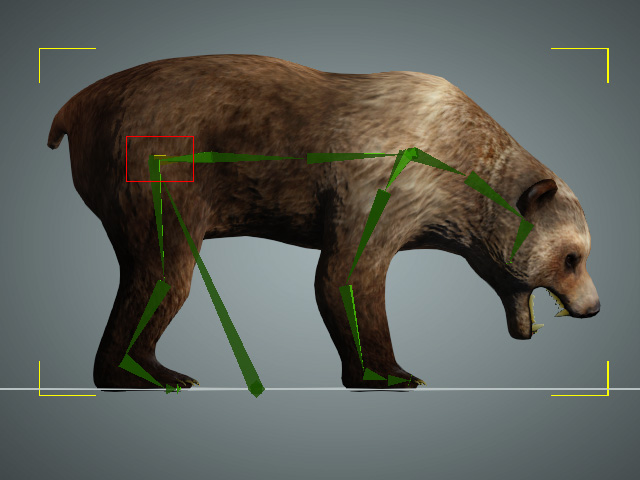
Auswahl im Bone Manager (Tastaturkürzel: F3).
Seitenansicht des Charakters (Tastaturkürzel: A).
-
Wechseln Sie zum Rotate Object Tool (Tastaturkürzel: E).
Das Gizmo wird bei den ausgewählten Bones angezeigt.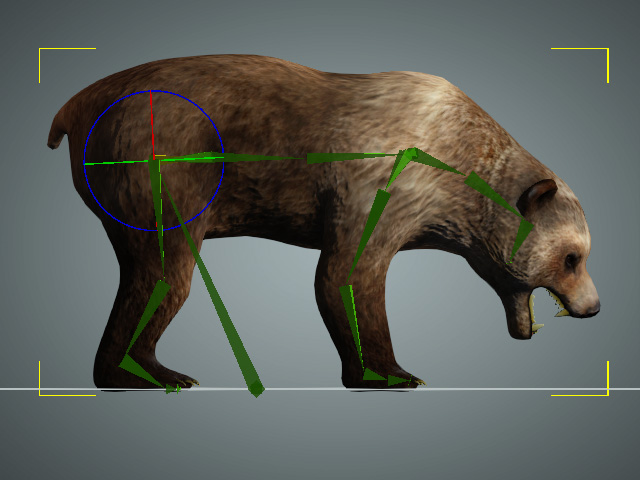
-
Ziehen Sie den Kreis auf dem Gizmo, um den Bone zu drehen. Alternativ können Sie auch Werte in die numerischen Felder X, Y und Z
eingeben, um den Winkel der Bones präzise einzustellen.
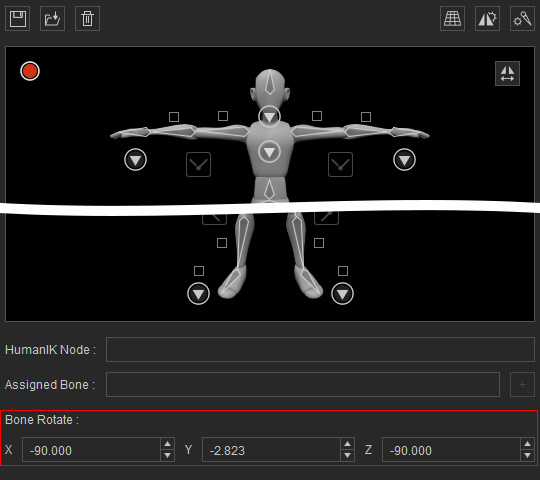
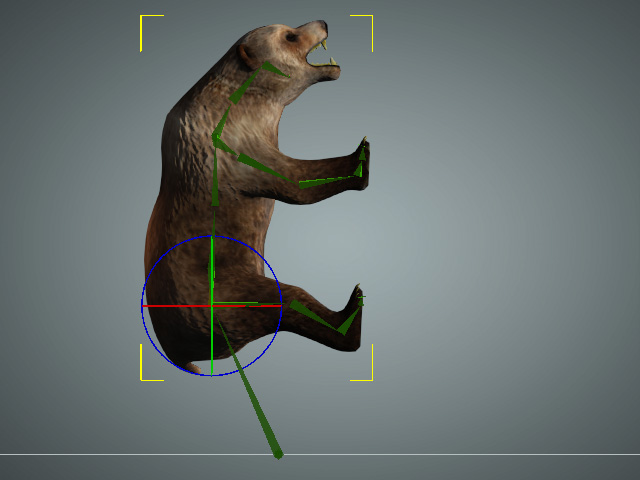
-
Drehen Sie mit der gleichen Methode die Knochen der Beine, damit der Charakter aufrecht steht..

-
Passen Sie den Head Bone an, damit der Charakter nach vorne schaut.

-
Wechseln Sie zur Vorderansicht und stellen Sie die Beine so ein, dass sie sich aufrichten.
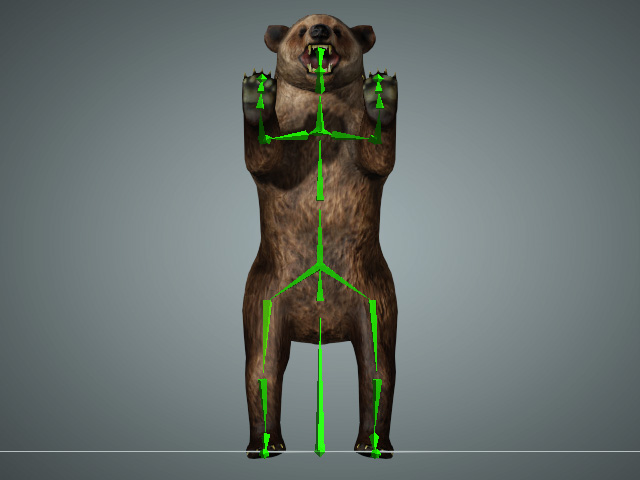
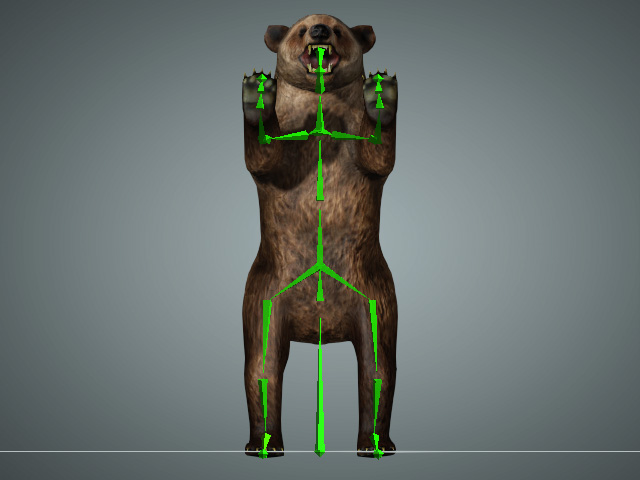
- Stellen Sie die Hand-Bones so ein, dass die Arme ausgestreckt und geöffnet sind und die Handflächen nach unten zeigen.
Wechseln Sie in die Draufsicht (Tastaturkürzel: G), um sicherzustellen, dass die Arme gerade sind.

Arme weit geöffnet.
Handflächen zeigen nach unten.
Möglicherweise müssen Sie zwischen verschiedenen Ansichten wechseln, um sicherzustellen, dass die Hände gerade genug sind.

Die Arme sind nicht gerade
Nach der Anpassung der Knochen.
 Hinweis:
Hinweis:-
Wenn Ihr Charakter Hand- und Fingerknochen hat,
stellen Sie einfach sicher, dass die Knochen linear
ausgerichtet sind und die Handflächen nach unten
zeigen.
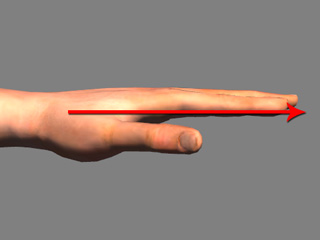
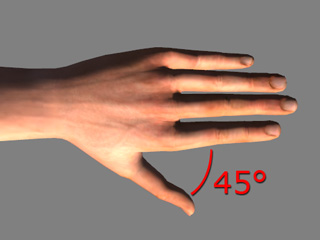
- Sie können jetzt überflüssige Bones ausblenden und die Informationen zum Ein- und Ausblenden speichern, wenn der Charakter in das iAvatar-Format konvertiert wird, indem Sie die Kontrollkästchen der einzelnen Bones deaktivieren.
-
Wenn Ihr Charakter Hand- und Fingerknochen hat,
stellen Sie einfach sicher, dass die Knochen linear
ausgerichtet sind und die Handflächen nach unten
zeigen.
- Sie können den Save HIK Profile Button klicken, um die
aktuelle T-Pose in einer 3DXprofile Datei zu speichern.
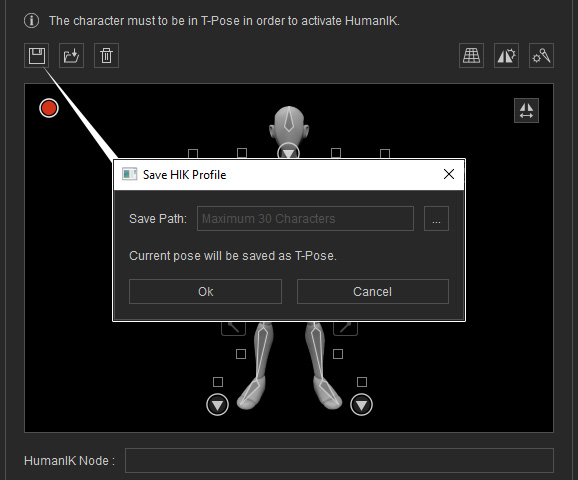
Diese Datei kann jedem Charakter mit der gleichen Knochenstruktur zugewiesen werden, um den Prozess der T-Pose-Einstellung zu überspringen.

